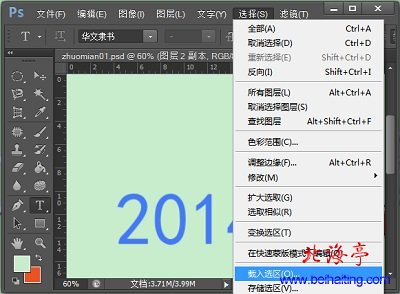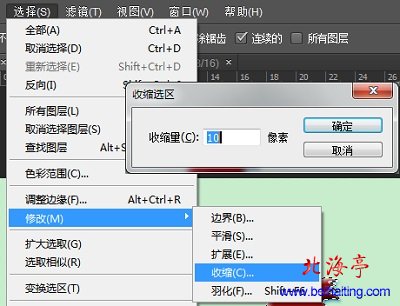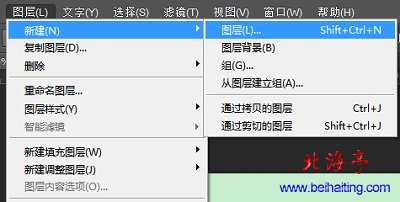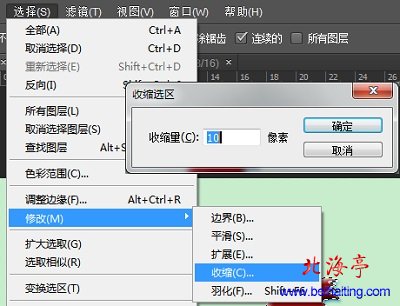怎样利用PS制作桌面壁纸:桌面壁纸制作图文教程(3)
时间:2014-01-01 18:27 来源:未知 作者:IT信息技术民工 点击:次
|
第十一步、点击“选择”,菜单中选择“载入选区”,
第十二步、点击“选择”,菜单中鼠标指向“修改”,次级菜单中选择“收缩”,设定收缩值为“10px”
第十三步、然后点击“图层”,菜单中选择“新建”,新建图层,使用油漆桶工具填充选区为#ea5224
第十四步、点击“选择”选择“取消选区”,然后点击“滤镜”,菜单中鼠标指向“模糊”。次级菜单中选择“高斯模糊”,设置半径为5px
第十五步、接下来就是设置文字了(两个图层需分别设置),设置方法和图片方法相同(不需要设置颜色叠加),不过设置光泽时颜色设置成#93e5fc,不透密高难度设置成80,其他的朋友们自己酌情对待吧,总之知道自己感觉效果满意为止,来看看最终效果!
看完桌面壁纸制作图文教程的内容后,您是不是发现怎样利用PS制作桌面壁纸的操作方法,远不像您想象的那么困难吧?! (责任编辑:IT信息技术民工) |